
STEP.1環境の準備
B.LEAGUEチケットをご利用いただくために、以下のブラウザでのご利用をおすすめいたします。
下記、推奨環境以外でご利用いただいた場合、画面が正常に表示されない、動作しない等の可能性があります。事前に必ずご確認いただきますようお願いいたします。
推奨環境
対応OS
お持ちのパソコンやスマートフォン、タブレット端末のOSバージョンをご確認ください。
Windows7 以上
Mac OSX 最新バージョン

iOS 11.0 以上
Android 7.0 以上

対応ブラウザ
B.LEAGUEチケットを閲覧いただく際に必要なウェブブラウザは以下のものです。
※Microsoft Internet Explorerは非推奨です。

(最新版)

(最新版)

(最新版)

(最新版)

STEP.2会員ログイン
【1】ログイン画面に進む

「B.LEAGUEチケット」トップページから、ログイン画面に進んでください。
- B.LEAGUE会員ではない方
「B.LEAGUE会員登録」をクリックして、新規登録をしてください。 - B.LEAGUE会員の方
「ログイン」をクリックして、ログイン画面に進んでください。
【2】ログイン情報の入力
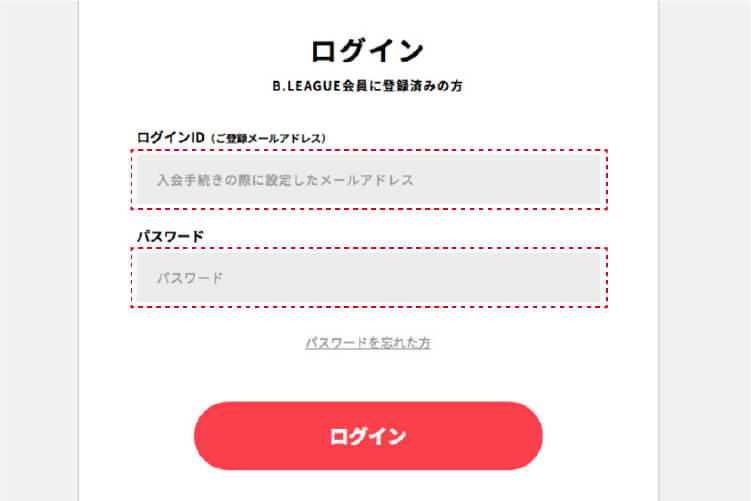
ログインID(ご登録された際のメールアドレス)、パスワードを入力し、「ログイン」ボタンをクリックしてマイページに移動してください。
※設定したパスワードをお忘れの方は、「パスワードを忘れた方」から再設定してください。
※「@psrv.jp」のドメインからのメールを受信できるように設定してください。
STEP.3チケット購入
【1】トップへ戻る
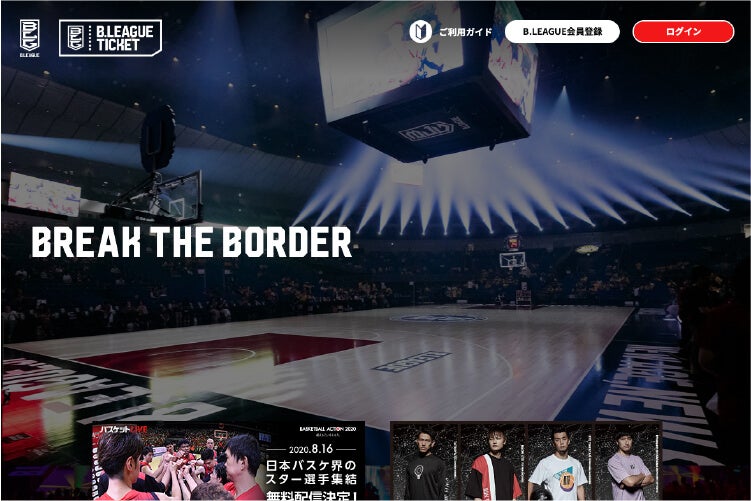
ログインが完了したら、B.LEAGUEチケットのトップページへ戻ります。
【2】希望の試合を選択
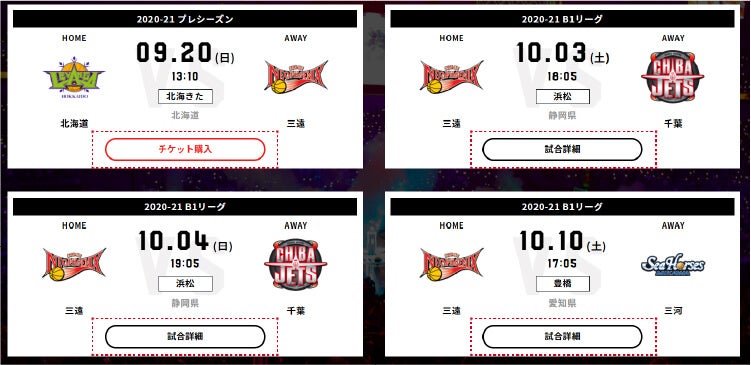
試合情報からご希望の試合を選び、「試合詳細」をクリックしてださい。
【3】チケットの種類を選択
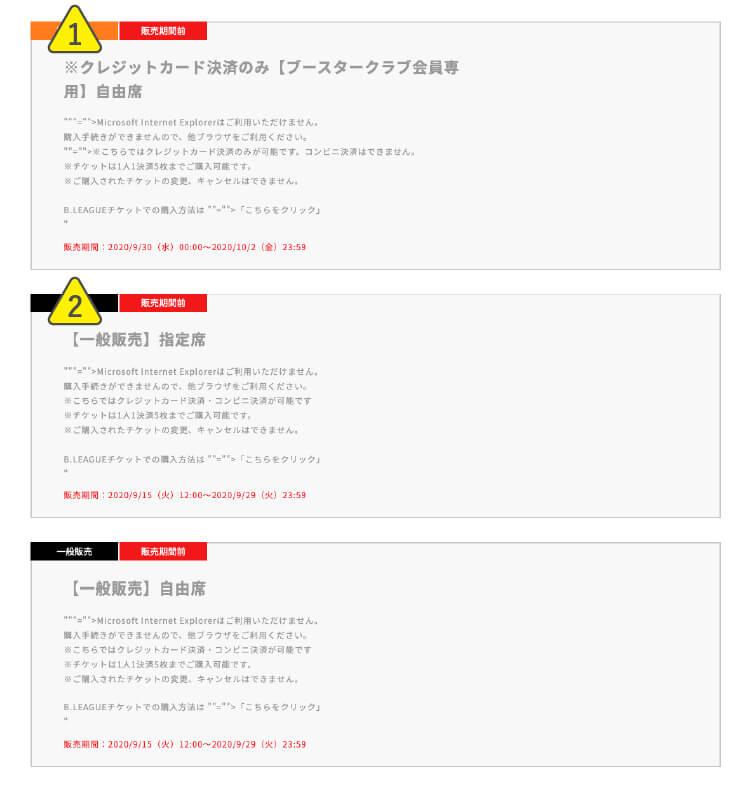
座席の種類などからご希望のチケットをお選びください。
- ファンクラブなどで限定されているものは、クリックできません。
- 指定席や自由席で分かれているので注意してください。

【4】希望の座席を選択
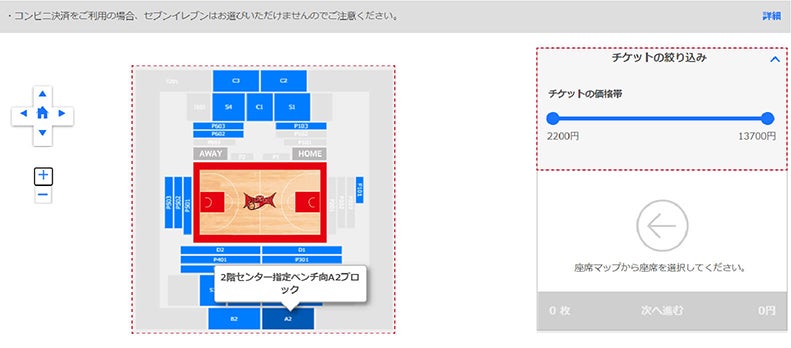
マップ上の青く表示されているエリアからご希望の座席を選択します。
また、画面右側の「チケット価格を絞り込み」から価格の絞り込みも可能です。
【5】チケットの受け取り方法を選択
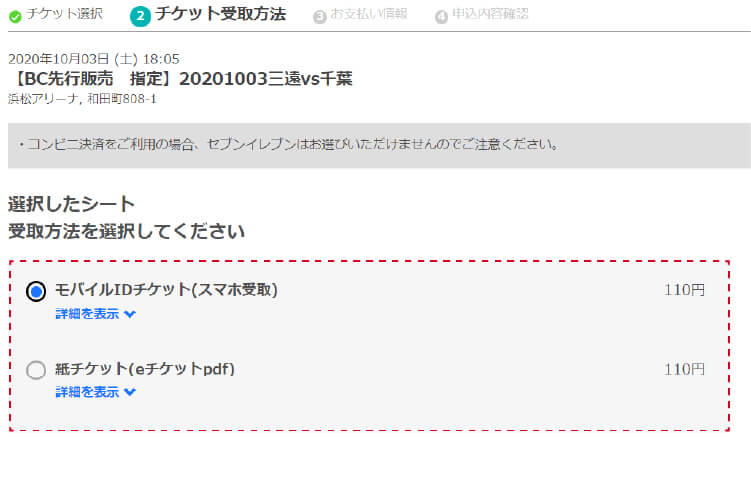
チケットの受け取り方法を選び、「次へ」をクリックしてください。
- スマホチケット(モバイルIDチケット)
「B.スマチケ」でチケットを受け取り、スキャンしてご入場いただけます。 - 紙チケット(eチケットPDF)
PDFデータを印刷した紙チケットのバーコードをスキャンしてご入場いただきます。
※詳しい受け取り方法は、ステップ4をご確認ください。
【6】パスワードを再入力
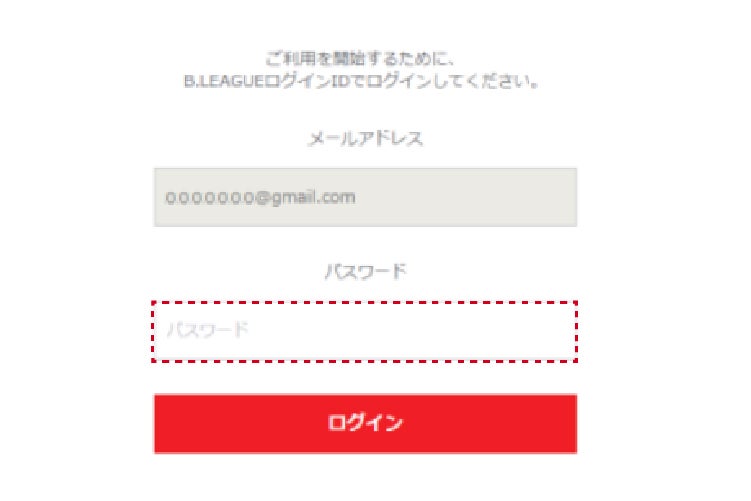
再びパスワードを入力し、ログインをしてください。
【7】決済方法を選択
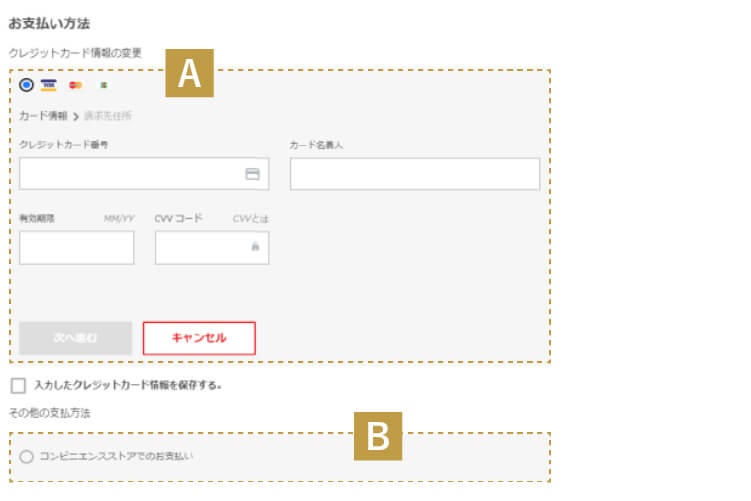
- クレジットカードで支払い
VISAカード・MasterCard・JCBカードより1つ選択し、フォームに必須事項を入力してください。
※ご住所の入力は必須です。 - コンビニエンスストアで支払い
支払先のコンビニエンスストアを指定し、フォームに必須事項を入力してください。
※お支払方法は購入後に届くメールをご確認ください。
※お支払後にコンビニエンスストアでのチケット印刷をご希望の場合は別途手続きが必要です。
※お支払と同時にチケットのお渡しはありません。
【8】申し込み内容を確認
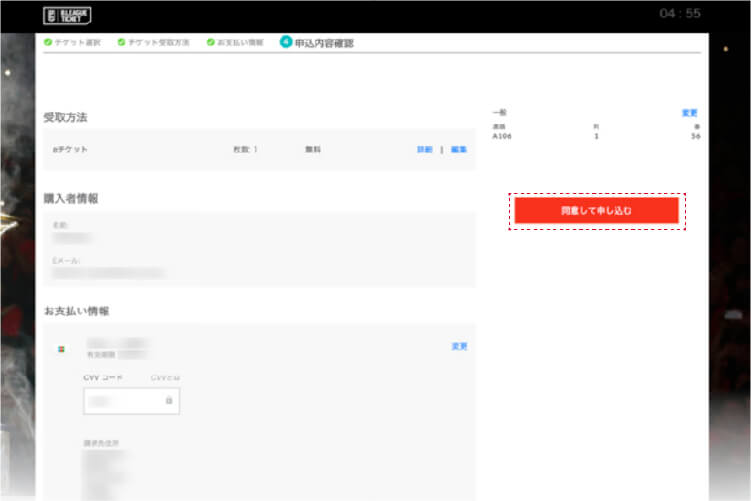
もう一度お申し込み内容をご確認し、正しければ「同意して申し込む」をクリックしてください。

【9】申し込み完了
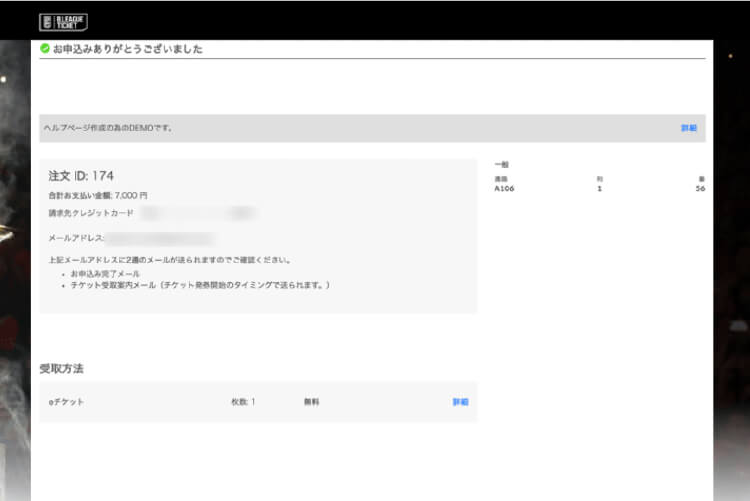
ログインIDに登録しているメールアドレスに、お申し込み完了メールとチケット受け取り案内メールの2通が届きます。
※申し込みされたチケットによってメールの配信タイミングは異なります。
※コンビニ支払いを選択した方は支払い期限までに指定のコンビニエンスストアでお手続きを完了させてください。

STEP.4チケットの受け取り
スマホチケット
(モバイルIDチケット)
受け取り方法を「スマホチケット(モバイルIDチケット)」で選択し、申し込みをされた場合、発券タイミングが訪れるとチケット受け取り案内メールが配信されます。
下記手順に従ってスマートフォンでチケットを受け取ってください。
【1】チケット受け取り案内メールを確認
登録したメールアドレスに届く、件名が「《重要》【B.LEAGUEチケット】モバイルIDチケットが発券されました」のメールを確認してください。
【2】「B.スマチケ」をインストール
メールに「B.スマチケ」インストールURLが掲載されておりますので、そこから「B.スマチケ」をインストールしてください。
【3】ログイン
「B.スマチケ」を立ち上げ、設定したログインIDでログインしてください。その後、チケットを受け取ることができます。
※試合当日は「B.スマチケ」でチケットを表示してください。チケットをスキャンしてご入場いただきます。
※チケット画面のスクリーンショットではご入場いただけません。複製によるトラブルが発生した場合、主催者及びB.LEAGUEチケットは、一切その責任を負いません。
紙チケット(eチケットPDF)
試合当日は、PDFデータを印刷した紙チケットのバーコードを、スキャンしてご入場いただきます。スマートフォン、タブレット等でのeチケット表示はバーコード読み取りがうまくいかないことがございますので、印刷して、会場にお持ちください。
紙チケットは、最初に入場したバーコードが有効です。一度認証すると、同じものでは二度目以降は入場できません。コピーなどをされ、同じバーコードが印刷(携帯含む)されたものが複数存在した場合、最初にスキャンされたものが有効となり、その後は原本であっても認証はできません。バーコードのお取扱いには、十分お気をつけください。複製によるトラブルが発生した場合、主催者及びB.LEAGUEチケットは、一切その責任を負いません。

ご自宅のプリンタで印刷
メールにてPDFを受け取ります。受け取り方法を「eチケット」で選択し、申し込みをされた場合、発券タイミングが訪れるとチケット受け取り案内メールが配信されます。
下記手順に従ってチケットを受け取ってください。
※申し込みされたチケットによってメールの配信タイミングは異なります。
※メールが届かない場合は、「マイチケット」ページの「チケット印刷」でeチケットの再発行をおこなってください。(チケット購入時にご利用いただいたログインIDでのログインが必要となります。)
※2020年8月開催試合は8/15(木)以降にメールが届きます
※2020年9月開催試合は9/1(日)以降にメールが届きます
【1】チケット受け取り案内メールを確認
登録したメールアドレスに届く、件名が「【B.LEAGUEチケット】eチケットの送付|三遠ネオフェニックス」のメールを確認してください。メールにeチケットのPDFファイルが添付されています。
【2】PDFをダウンロード
チケット受け取り案内メールに添付されている、PDFデータがeチケットとなります。(PDFデータには、入場に必要なバーコード、座席番号など大切な情報が入っています)
【3】PDFを印刷
ご自宅のプリンタでPDFデータを印刷し、試合当日に会場までお持ちください。
コンビニエンスストアで印刷
ご自宅にプリンタがない方は、ファミリーマートとローソンに設置されているマルチコピー機からチケットを印刷することができます。
【1】印刷する試合を選択
「マイチケット」の申し込み履歴より該当の試合を選び、「コンビニで印刷」をクリックしてください。
【2】マルチコピー機からチケットを印刷
ファミリーマートとローソンに設置されている、マルチコピー機の案内に従い、「コンビニ印刷ユーザー番号」を入力し、印刷をしてください。
印刷したものを、試合当日に会場までお持ちください。
※「コンビニ印刷ユーザー番号」が「準備中」と表示されている場合、以下の点をご確認ください
■チケット代金の入金がされていない
コンビニ支払いを選択し、未払いの場合はコンビニ印刷を利用することができません。支払い完了後、「コンビニ印刷ユーザー番号」をご確認ください。
■メールの配信が来ていない
申し込みされたチケットによって、チケット受け取り案内メールの配信タイミングは異なることがございます。配信後、「コンビニ印刷ユーザー番号」が順次表示され、コンビニ印刷を利用することができます。配信されるまで、しばらくお待ちください。
※配信後も表示されない場合は、時間を空けてご確認ください。
■ネットワークプリントサービスがメンテナンス中
メンテナンス中の場合、「準備中」と表示されます。終了後、「コンビニ印刷ユーザー番号」が表示され、再び印刷ができるようになります。一度、「コンビニ印刷ユーザー番号」が表示された後はメンテナンス中でも「準備中」と表示されません、メンテナンス情報をご確認ください。





